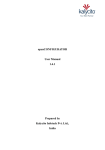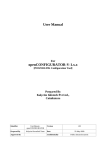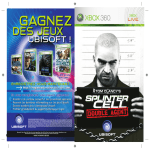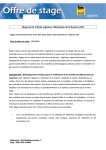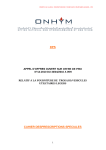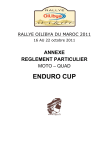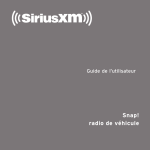Transcript
2eme Congrès de l'Association Marocaine de Thermique AMT'2012 Casablanca, Maroc 18-19 Avril 2012 Manuel d'utilisation de l'interface de soumission OpenConf Authors Make a Submission = FAIRE UNE SOUMISSION En cliquant sur ce lien, vous aurez la possibilité d’entrer les informations sur votre communication et tous les auteurs ainsi que le chargement du texte de cette communication. A la fin vous devez spécifier un mot de passe (facile à retenir mais pas trop simple pour ne pas se faire pirater!) que vous utiliserez par la suite pour avoir accès à votre soumission. A la fin de la page de soumission une confirmation vous est demandée (CAPTCHA Check). Vous devez ainsi taper les deux mots qui s'affichent dans une image. Si vous ne pouvez pas lire ces deux mots, en choisir d'autres en cliquant sur la flèche circulaire à côté de l'image. Après la validation de la soumission vous recevrez un email contenant toutes les informations que vous avez introduit avec un identifiant ID unique généré automatiquement et qui vous sera demandé pour toute opération que vous effectuerez par la suite. Ce ID est lié à la communication et non à l'auteur (Un même auteur aura autant d'identifiants ID que de communications soumises). A la fin du processus de soumission il est vivement recommandé de revenir sur l'interface de soumission (onglet OpenConf Home) et cliquer sur View File pour vous assurer que votre communication est bien chargée Remarque: Le numéro de référence qui a été attribué à votre résumé (AMT_numéro) n'a rien à voir avec le ID généré par le système de soumission. Edit Submission = EDITER UNE SOUMISSION Permet l’édition des informations de la soumission cela se fait après que vous entrer l’ID de l’article reçu dans le mail et le mot de passe que vous avez indiqué lors de la soumission. Upload File = CHARGER UN FICHIER Permet de re-soumettre votre communication en cas de correction, et pour soumission finale. Vous devez pour cela vous identifiez (ID de l’article sont exigés View File = VISUALISER UN FICHIER Permet de gérer le processus de relecture du papier assez facilement. Vous pouvez ainsi vous assurer que votre communication est bien chargée. Withdraw Submission = ANNULER UNE SOUMISSION Permet d’annuler une soumission en indiquant son ID. En cas de problème, cliquer sur l'onglet Email Chair de l'interface de soumission pour envoyer un mail au président du congrès.